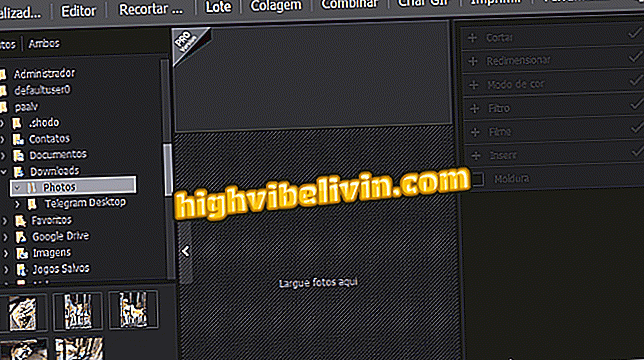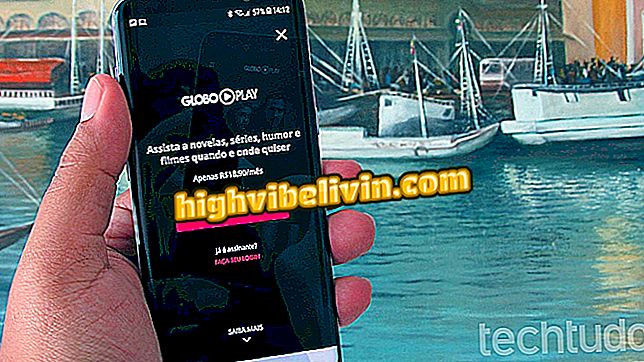'Viga mss32.dll laadimisel'; kuidas fail uuesti arvutisse installida
Mss32.dll on osa Windowsi heliseadetest ja toetab mitut helidraiverit ja arvutimänge. Selle faili puudumine süsteemis võib põhjustada vea "mss32.dll puudu" ja takistada selliste mängude seeria täitmist nagu GTA 3, Call of Duty 4 ja Rooma: Total War. usaldusväärsed allikad ja muud veaotsingu nõuanded.
X3daudio1_7.dll puudub? Siin on, kuidas probleemi lahendada
Mis on mss32.dll viga?
Sõnum '' Viga mss32.dll 'laadimisel' ilmneb Windowsis puuduva või rikutud faili tõttu. Probleem on vanemates mängudes tavaline, sest neil võib olla praegustes süsteemides 3D-heli ühilduvusprobleeme. Mõlemal juhul saab arvuti draiverite või DirectX-i õige versiooni uuesti installeerida.
Enamik mõjutatud mänge
| GTA 3 |
| GTA asepresident |
| Call of Duty 2 |
| Call of Duty 4 |
| Rooma: täielik sõda |
| Warcraft 3 |
| Kangelased 3 |
| Mütoloogia vanus |
Ilmuvad veateated
- mss32.dll on puudu
- viga mss32.dll laadimisel
- mss32.dll on lakanud töötamast
- mss32.dll ei leitud
- mss32.dll protseduuri sisestuspunkt
- mss32.dll ei leitud
- juurdepääsu rikkumine mss32.dll
- mss32.dll ei leidnud
- mss32.dll ei saanud registreerida
Kuidas lahendada?
1. Uuenda helidraiverid
1. samm. Avage menüü Start ja otsige "Device Manager";

Avage Windowsi seadmehaldur
2. samm. Klõpsake vahekaardil "Sound Drivers";
heli, video ja mängud "3. samm. Seejärel klõpsa paremal hiireklahvil loetletud helidraiveril ja valige "Properties";

Avage draiveri omadused
Samm 4. Minge vahekaardile "Driver" ja seejärel vajutage "Update Driver";

Probleemi parandamiseks uuendage helidraiverit
5. samm. Valige suvand "Värskendatud draiveri tarkvara otsimine". Oodake failide otsimist ja värskendamist.

Windows otsib draiverit automaatselt
Kui värskendust ei leita, minge tootja veebisaidile ja otsige oma helidraiveri mudel - tavaliselt kuvatakse nimi seadme haldurite loendis. Siis naaske 4. sammu juurde ja valige suvand „Sirvi draiveritarkvara arvutis“. Valige allalaaditud failidega kaust ja oodake värskendust.
2. Installige DirectX uuesti
1. samm. Avage Microsofti leht ja laadige alla DirectX (microsoft.com/en-US/download);

Laadige alla DirectX Installer Microsofti veebisaidilt
2. samm. Avage paigaldaja, nõustuge kokkuleppega ja klõpsake „Next“;

Nõustuge kokkuleppega ja järgige installimise samme
3. samm. Oodake installimist. Seejärel taaskäivitage mäng oma arvutis ja veenduge, et viga on fikseeritud.
3. Kontrollige failide terviklikkust
Teine meetod on kontrollida Windowsi failide terviklikkust.
1. samm. Avage menüü Start ja otsige käsku "Command Prompt";
2. samm. Klõpsake parempoolse hiire nupuga käsuviip ja valige suvand "Käivita administraatorina";

Avage käsuviip administraatorina
Samm 3. Sisestage programmis käsk "sfc / scannow" ilma jutumärkideta;

Sisestage käsk ja oodake süsteemi kontrollimist
4. samm. Vajutage Enter ja oodake, kuni kinnitamine lõpetatakse.
Ei tööta?
Kui isegi siis arvab arvuti, et DLL puudub, proovige probleemi poolt mõjutatud mäng uuesti installida. Teine võimalus on otsida värskendusi - kuna mõnedel mängudel on oma DirectX-plaastrid või -paigaldised - ja kontrollida Steam-i failide terviklikkust, kui see on paigaldatud mängu platvormile.
Windows 10 Probleemid File Exploreris: mida teha? Kommentaar foorumi kohta